Cómo recuperar mensajes eliminados de WhatsApp en iPhone
“Estaba eliminando todos los hilos de chat inútiles en mi WhatsApp, pero accidentalmente terminé eliminando algunos mensajes realmente importantes también. ¿Cómo recupero mis mensajes eliminados de WhatsApp?’
Descubrimos que la pregunta anterior a menudo se publica en varios foros diferentes en Internet. Estoy seguro de que la mayoría de nosotros podemos entender la ansiedad que se apodera de nosotros cuando borramos accidentalmente un mensaje realmente importante. Y dado que WhatsApp se ha convertido rápidamente en el principal medio de comunicación, la información más importante y los textos interesantes se intercambian a través de este medio. Perderlos puede ser bastante doloroso, ¡es como perder una parte de tus recuerdos!
Sin embargo, no temas. Tenemos algunas soluciones preparadas para usted. Siga leyendo para descubrir cómo recuperar mensajes de WhatsApp en iPhone.
- Parte 1: recuperar mensajes de WhatsApp usando iCloud
- Parte 2: copia de seguridad y recuperación de mensajes de WhatsApp directamente
Parte 1: recuperar mensajes de WhatsApp usando iCloud
Uno de los métodos más utilizados para recuperar cualquier cosa en el iPhone es a través de un copia de seguridad de iCloud. Si tiene la configuración habilitada para realizar copias de seguridad periódicas en iCloud, su iPhone seguirá actualizando constantemente la copia de seguridad de iCloud. Alternativamente, también puede hacer una copia de seguridad en iCloud manualmente. Si ha utilizado este método de respaldo, podrá recuperar los mensajes de WhatsApp usando iCloud.
Cómo recuperar mensajes de WhatsApp usando iCloud:
Paso 1: Borrar todo el contenido.
Vaya a Configuración > General > Restablecer. Seleccione ‘Borrar todo el contenido y la configuración’. Es posible que se le solicite que ingrese su ID y contraseña de Apple, y todo el proceso puede llevar un tiempo.

Paso 2: Siga la configuración.
Su iPhone tendrá que ser instalado de nuevo. Esto significa que tendrá que seguir la configuración hasta llegar a la pantalla ‘Aplicaciones y datos’. Haz clic en ‘Restaurar desde la copia de seguridad de iCloud’.

Paso 3: Elija Copia de seguridad de iCloud.
Se le pedirá que inicie sesión en su iCloud con su ID y contraseña. A continuación, encontrará una lista de todas sus copias de seguridad. Elija el que le gustaría restaurar. Aparecerá una barra de progreso que indica que se está descargando la copia de seguridad. Este proceso puede llevar mucho tiempo, según la calidad de Internet y el espacio del archivo de copia de seguridad.
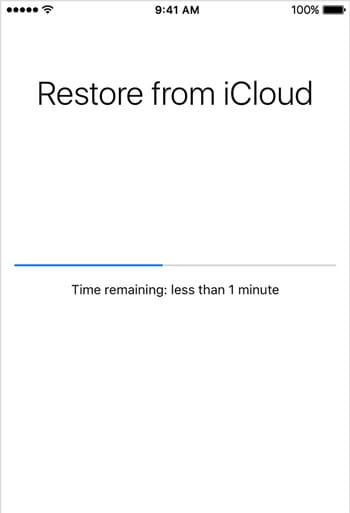
Paso 4: ¡Recupera mensajes eliminados de WhatsApp!
Finalmente, puede comenzar a acceder a su iPhone. Todos los datos restaurados seguirán actualizándose en segundo plano, así que mantenga el iPhone conectado a Internet. ¡Ahora puede acceder a WhatsApp y esperar a que regresen todos sus mensajes!
Sin embargo, como probablemente se dará cuenta, este método es extremadamente inconveniente y llevaría mucho tiempo y podría conducir a una mayor pérdida de datos. Para obtener una lista detallada de los inconvenientes de la copia de seguridad de iCloud, sigue leyendo.
Inconvenientes de la copia de seguridad de iCloud:
- No podrá decidir selectivamente qué mensajes de WhatsApp desea recuperar.
- No podrá ver sus copias de seguridad antes de descargarlas.
- No podrá aislar solo sus mensajes de WhatsApp para recuperarlos. Tendrás que descargar todo el archivo de copia de seguridad.
- Finalmente, todo el archivo de copia de seguridad reemplazará a su iPhone actual. Esto significa que, en un intento de recuperar mensajes de WhatsApp antiguos eliminados, es posible que pierda otros archivos vitales.
Si desea encontrar un método más fácil para restaurar los mensajes de WhatsApp, sin pérdida de datos, puede leer el siguiente método.
Parte 2: copia de seguridad y recuperación de mensajes de WhatsApp directamente
Esta es una alternativa al método mencionado anteriormente. Si desea hacer un Copia de seguridad de WhatsApp manualmente, entonces puede usar estos métodos.
Copia de seguridad de los mensajes de WhatsApp:
- Vaya a Configuración de WhatsApp > Chats > Copia de seguridad de chat.
- Toca ‘Hacer copia de seguridad ahora’. Incluso puede tocar ‘copia de seguridad automática’ y elegir la frecuencia con la que crear copias de seguridad.
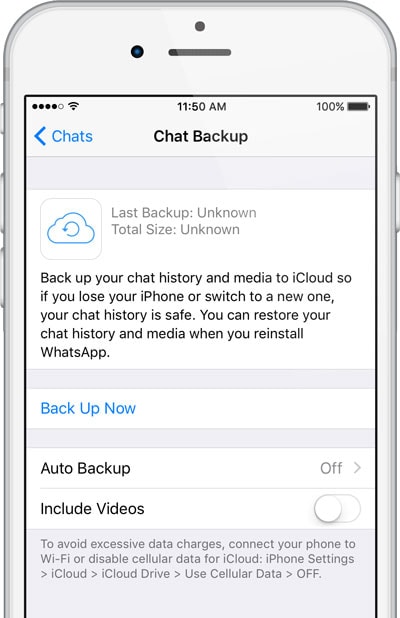
Recuperar mensajes de WhatsApp:
- Vaya a Configuración de WhatsApp > Chats > Copia de seguridad de chat. Compruebe la marca de tiempo de la última copia de seguridad. Si cree que la copia de seguridad tiene los mensajes necesarios, puede continuar con esto.
- Elimine WhatsApp y vuelva a instalarlo desde la App Store.
- Verifica tu número de teléfono y luego restaura el historial de chat desde iCloud. Solo puede restaurarlos si tiene el mismo número de teléfono que su cuenta anterior.
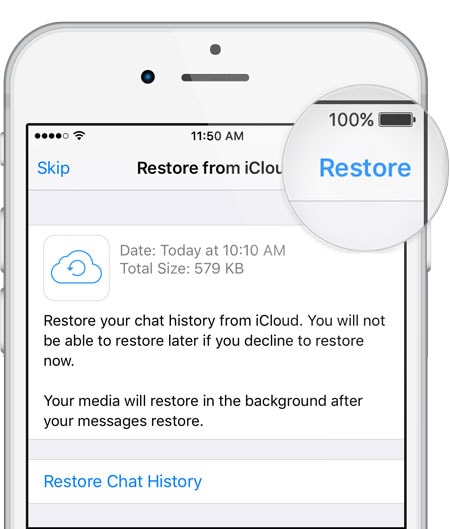
Esta es una alternativa mucho mejor que restaurar mensajes directamente desde iCloud, ya que no implica que se reformatee todo el iPhone; sin embargo, esto también está lejos de ser ideal. Tienes que borrar tu WhatsApp y descargar el archivo de copia de seguridad anterior. En el proceso, puede perder los mensajes de WhatsApp más recientes. Si desea encontrar un medio para elegir selectivamente los mensajes de WhatsApp para restaurar, sin pérdida de datos, lea la siguiente parte.
Así que ahora sabes que existen diferentes medios para recuperar los mensajes de WhatsApp eliminados. Recomendamos utilizar software de terceros como DrFoneTool, recomendado anteriormente. Pero también puede restaurar directamente desde iCloud, sin embargo, ese procedimiento llevará mucho tiempo y correría el riesgo de una mayor pérdida de datos, como se explicó en la sección anterior. DrFoneTool te ayuda a elegir selectivamente los mensajes de WhatsApp que te gustaría restaurar e ignorar el resto. Háganos saber en los comentarios si esta guía le resultó útil. Si tiene algún otro medio para recuperar los mensajes eliminados de WhatsApp, ¡nos encantaría escucharlos!
últimos artículos